| Richten Sie die Draufsicht auf die Frontansicht aus.
|
Skizzieren Sie vertikale unendliche Linien als Projektionslinien mit dem Werkzeug
Linie
 . .
Video: Skizzieren vertikaler unendlicher Linien als Projektionslinien
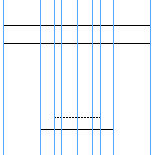
|
| Erstellen Sie die horizontalen Kanten der Zeichenansicht.
|
Skizzieren Sie eine horizontale symmetrische Linie mit dem Werkzeug
Mittellinie
 , um die Mitte der Zeichenansicht zu definieren. Erstellen Sie einen Offset der Mittellinie mit dem Werkzeug
Offset Elemente , um die Mitte der Zeichenansicht zu definieren. Erstellen Sie einen Offset der Mittellinie mit dem Werkzeug
Offset Elemente
 , um weitere Kanten der Zeichenansicht zu erstellen. , um weitere Kanten der Zeichenansicht zu erstellen.
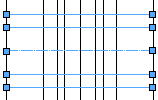
|
| Löschen Sie überflüssige Skizzenelemente.
|
Verwenden Sie das Werkzeug
Elemente trimmen
 mit den Optionen „Außen wegtrimmen“, „Ecke trimmen“ und „Intelligentes Trimmen“. mit den Optionen „Außen wegtrimmen“, „Ecke trimmen“ und „Intelligentes Trimmen“.

|

|
| Außen wegtrimmen |
Ecke |

|
| Intelligentes Trimmen |
Video: Wegtrimmen außen liegender Elemente
|
| Erstellen Sie eine Bohrung in der Mitte der Zeichnung.
|
Verwenden Sie die Werkzeuge
Kreis
 und
Mittelpunktfangfunktion und
Mittelpunktfangfunktion
 zur Erstellung einer Bohrung, die die Mitte der Zeichnung fängt. zur Erstellung einer Bohrung, die die Mitte der Zeichnung fängt.
Video: Skizzieren eines Kreises, der im Mittelpunkt der Zeichnung einrastet

|
| Mittelpunktfangfunktion |

|
| Kreis |
|
| Löschen Sie überflüssige Linien.
|
Halten Sie die Strg-Taste gedrückt, um mehrere Linien auszuwählen, und drücken Sie Entfernen.
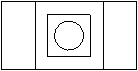
|
| Ändern Sie Linienarten, um verdeckte Bohrungen anzuzeigen.
|
Verwenden Sie das Werkzeug
Linienart
 , um Linien von durchgehend in gestrichelt zu ändern. , um Linien von durchgehend in gestrichelt zu ändern.
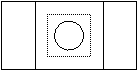
|